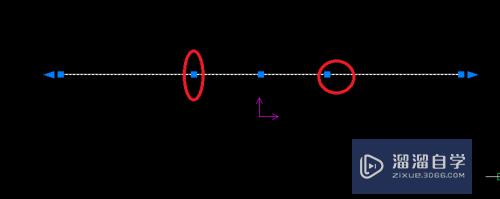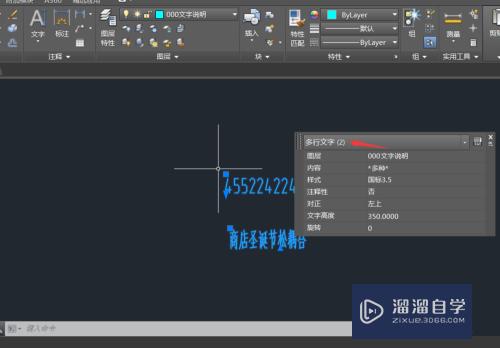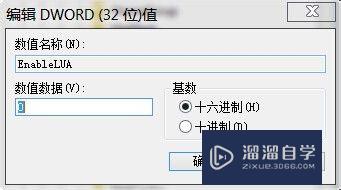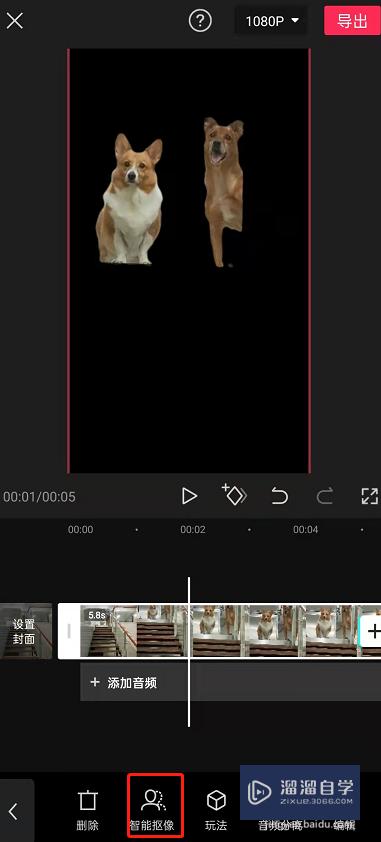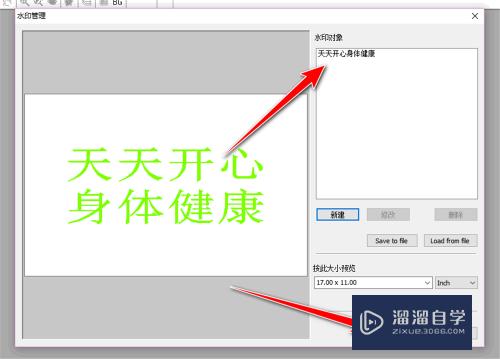CAD怎么自定义图形模板(cad怎么自定义图形模板图)优质
CAD里面自定义自己需要的图形模板。以便在工作中可直接调用。不仅能让图纸更加标准。美观。统一还可以大大减少了绘图工作量。所以CAD怎么自定义图形模板。赶快跟着教程学起来吧!
想要玩转“CAD”。快点击此入口观看免费教程→→
工具/软件
硬件型号:雷神(ThundeRobot)911Zero
系统版本:Windows7
所需软件:CAD2010
方法/步骤
第1步
本经验以AutoCAD2010为软件基础。制作A3图纸的图形模板。
首先。打开AutoCAD2010软件。“新建”。选择“acadiso.dwt”,打开。
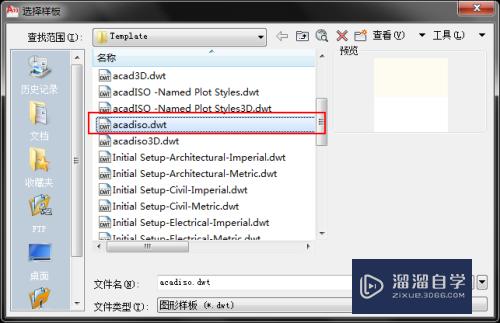
第2步
其次。设置图纸幅面大小。在命令行。输入“limits”,回车。“指定左下角点”直接按回车。“指定右上角点”输入:420,297。注意这里的逗号是英文键盘下的。然后按回车。我们再按键盘上的F7。打开栅格。再双击鼠标滚轮键。就会看到很多点阵组成的一片区域。这就是A3图纸的幅面。(栅格可随时开关。按F7即可)


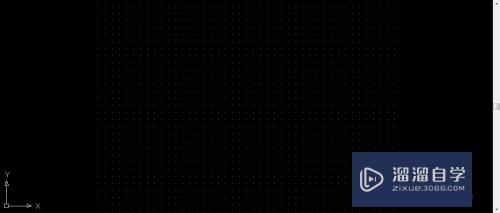
第3步
然后。设置图层。一般系统的0层。我们不要改动。下面图片是一种设置方案。新建图层。颜色可以自己定。粗线一般0.5。细线一般0.25就可以。如果没有想要的线型。就使用“加载”进来就可以。
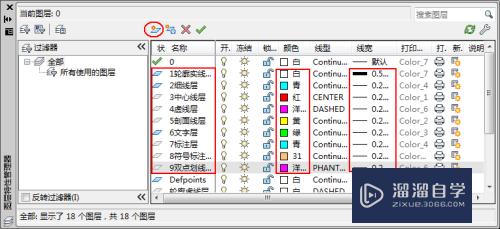
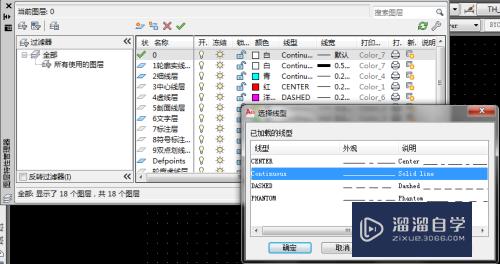
第4步
设置文字样式。命令行输入:style。弹出“文字样式”对话框。单击“新建”。输入“汉字”。并确定。然后按照下图设置。最后“应用”。
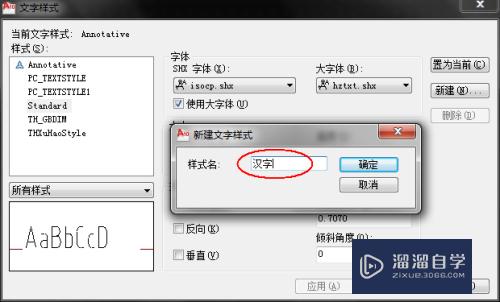
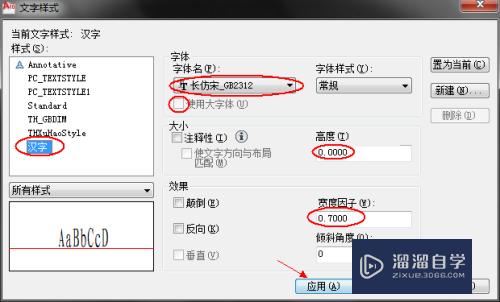
第5步
按照上面步骤。同样的新建“数字与字母”样式。设置结果如下图所示。
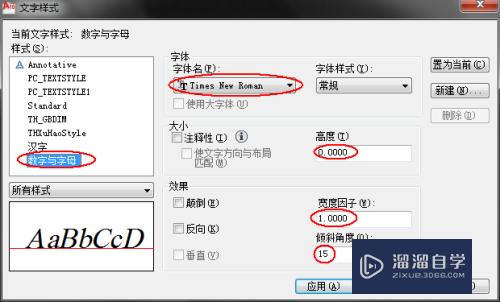
第6步
设置标注样式。命令行输入“dimstyle”。或者工具栏选择“标注”-“标注样式”。打开“标注样式管理器”。如下图步骤设置样式。然后再按照下图设置各项参数。最后单击“确定”。
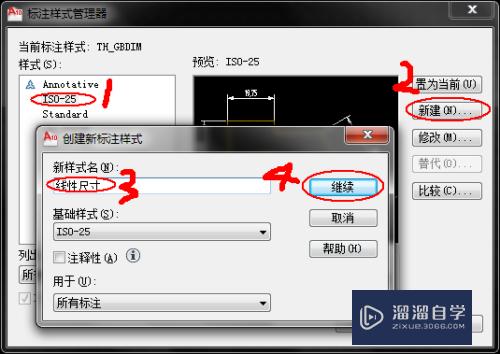
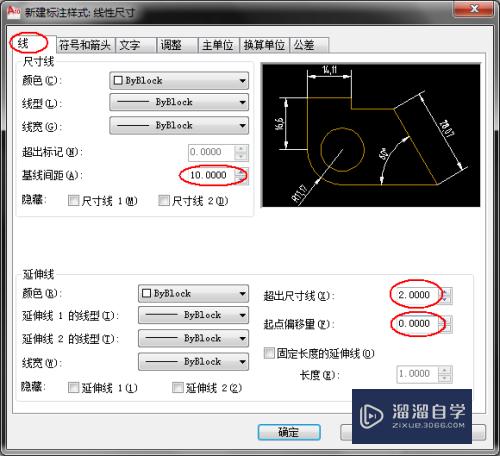
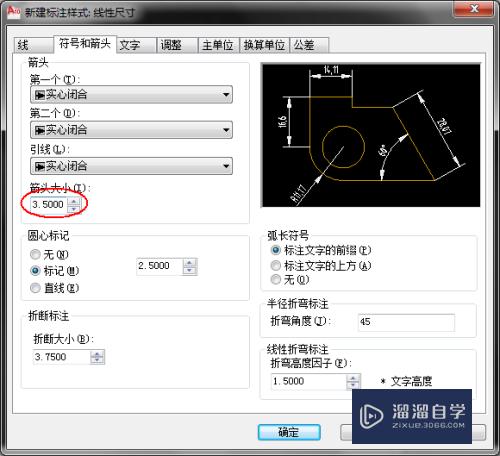
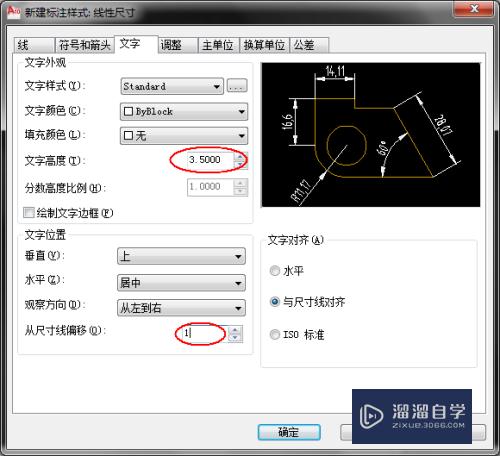
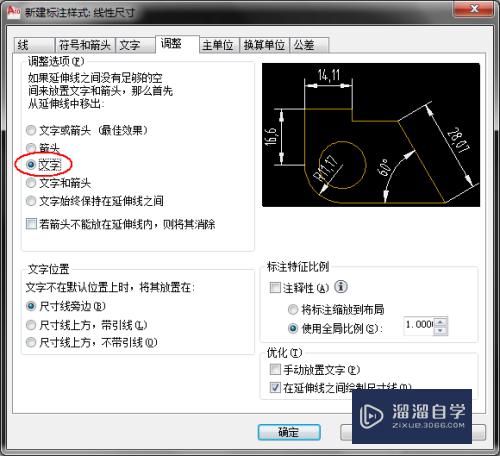
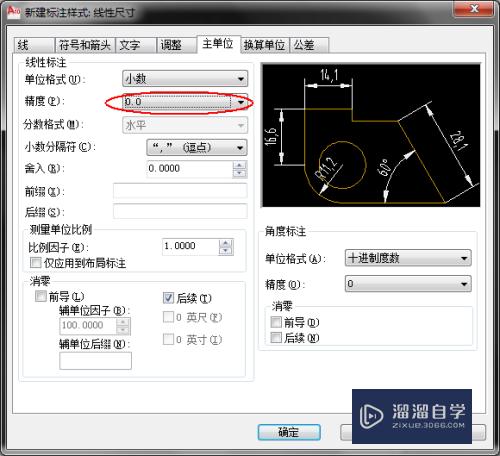
第7步
设置其他标注样式。(1)角度样式。国标规定。角度标注时。数字要水平。因此再建立一个专标角度的样式。在“线性尺寸”样式的基础上修改。只要修改一项就可以。如下图所示:

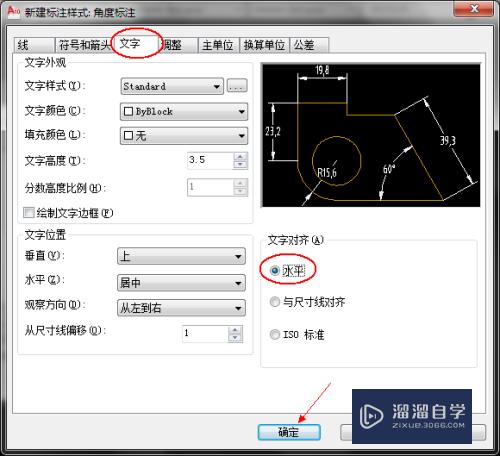
第8步
(2)直径样式。国标规定。一般孔。圆柱的直径标注。标在非圆的视图上。如下图所示。因此再新建一个专门标注直径的样式。在“线性尺寸”样式的基础上。进行修改。如下图所示。
还有一些平时常用的样式。感兴趣的小伙伴自己钻研一下咯。
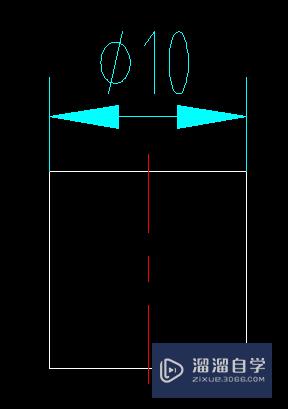
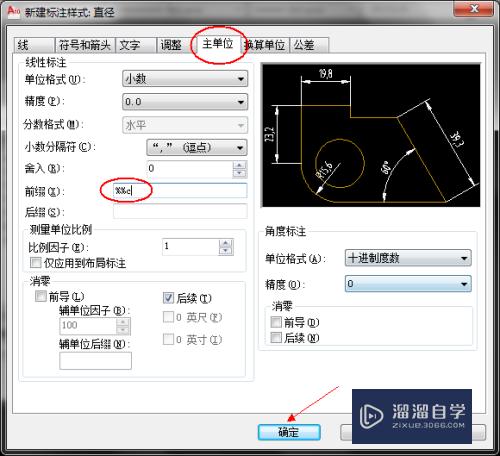
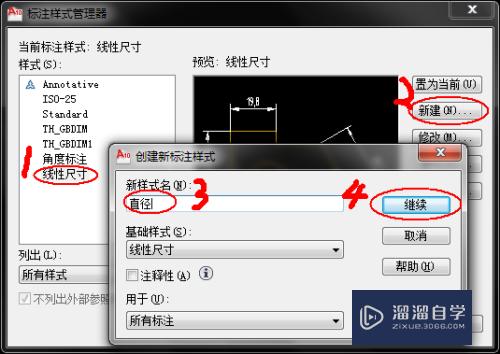
第9步
绘制边框和标题栏。可查阅国标或者机械手册。绘制边框和标题栏。注意粗线和细线区分。注意是否装订。绘制工程中可打开“线宽”。确保绘制的线粗正确。如下图所示:
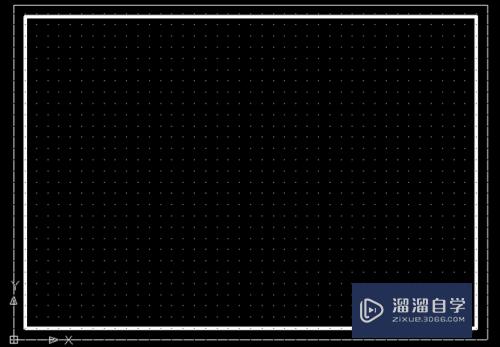

第10步
保存图形模板。完成上述所有步骤后。单击保存。会弹出“图形另存为”对话框。按照下图保存模板。大功告成!
以后每次要使用A3图纸。就单击“新建”。直接选择我们刚刚新建的A3模板。使用吧。Bingo!
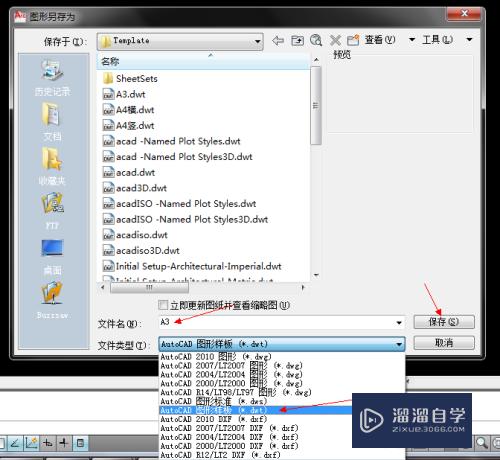
以上关于“CAD怎么自定义图形模板(cad怎么自定义图形模板图)”的内容小渲今天就介绍到这里。希望这篇文章能够帮助到小伙伴们解决问题。如果觉得教程不详细的话。可以在本站搜索相关的教程学习哦!
更多精选教程文章推荐
以上是由资深渲染大师 小渲 整理编辑的,如果觉得对你有帮助,可以收藏或分享给身边的人
本文地址:http://www.hszkedu.com/71611.html ,转载请注明来源:云渲染教程网
友情提示:本站内容均为网友发布,并不代表本站立场,如果本站的信息无意侵犯了您的版权,请联系我们及时处理,分享目的仅供大家学习与参考,不代表云渲染农场的立场!